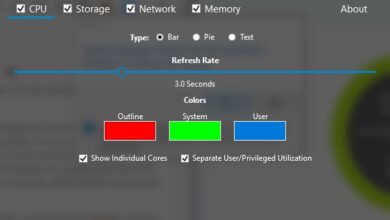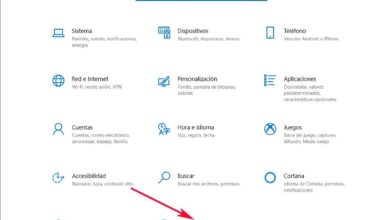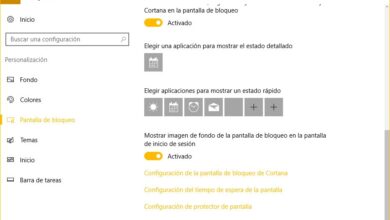Problèmes avec USB? Essayez de désactiver la fonction de suspension sélective USB dans Windows 10
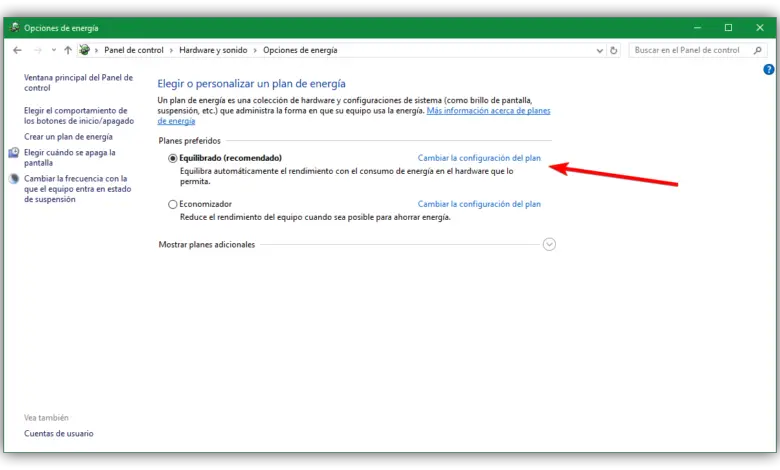
Le port USB est le plus utilisé pour connecter toutes sortes d’appareils, des disques durs, souris et claviers aux lampes et réfrigérateurs. Cependant, tout ce qui est connecté à ces ports a tendance à consommer beaucoup d’énergie, donc, si nous ne faisons pas attention, il nous est facile de voir la batterie de notre ordinateur se décharger plus rapidement que d’habitude. Pour tenter de résoudre ce problème, Microsoft a implémenté une nouvelle fonctionnalité dans son système d’exploitation, la suspension sélective USB.
La suspension sélective de l’USB est une nouvelle fonctionnalité de Windows 10 qui permet au système de se mettre automatiquement en mode «basse consommation» lorsqu’il n’est pas utilisé pour économiser de l’énergie. Cette fonctionnalité fonctionne de la même manière sur les ordinateurs de bureau et portables, bien que ce dernier soit son objectif principal, car elle vise principalement à maximiser la durée de vie de la batterie.
Bien que l’idée et le concept soient bien pensés, de nombreux utilisateurs signalent des problèmes avec certains périphériques USB connectés à l’ordinateur, de sorte que lorsqu’ils se mettent en veille, ils cessent de fonctionner. Par conséquent, si nous rencontrons des problèmes lors de la connexion et de l’utilisation de toutes sortes de périphériques USB dans Windows 10, en désactivant cette fonction de suspension sélective USB, nous pouvons probablement les mettre fin et faire fonctionner nos appareils sans problème.
Comment désactiver la suspension sélective USB dans Windows 10
Pour pouvoir désactiver cette fonction, nous devons aller dans les options d’alimentation de notre Windows 10. Pour ce faire, nous allons entrer dans le Panneau de configuration> Matériel et audio> Options d’alimentation et, à partir de là, modifier la configuration du plan d’alimentation activé .
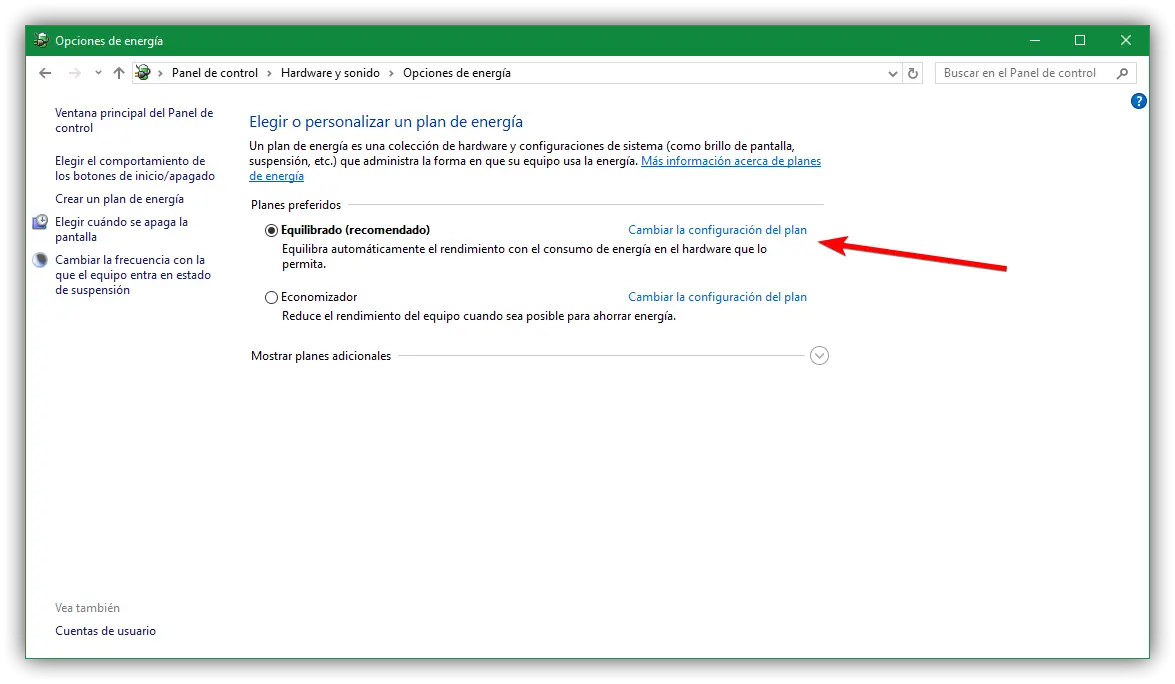
Une fois à l’intérieur de la configuration de notre plan d’alimentation, nous ouvrirons les options avancées du plan et nous nous déplacerons dans la nouvelle fenêtre qui apparaît dans la section » Configuration USB> Configuration de suspension sélective USB » et, à partir d’ici, nous désactiverons cette nouvelle fonctionnalité.

Une fois que l’option de notre plan est désactivée, nous enregistrons simplement les modifications et c’est tout.
Désormais, cette fonction de suspension USB sera désactivée sur notre ordinateur. Une fois cette fonction désactivée, nous pouvons déjà tester si tout fonctionne à nouveau normalement. Si ce n’est pas le cas, il est recommandé de réactiver la fonction par défaut pour éviter de créer des conflits avec d’autres composants ou périphériques et pour trouver une solution alternative en fonction de la cause du problème, comme la recherche de mises à jour de pilotes.
Avez-vous déjà eu des problèmes avec vos périphériques USB?